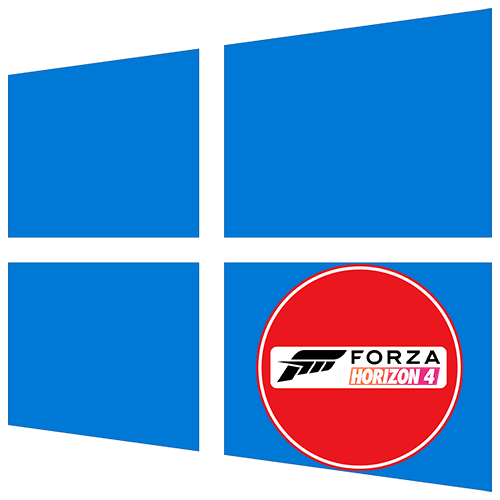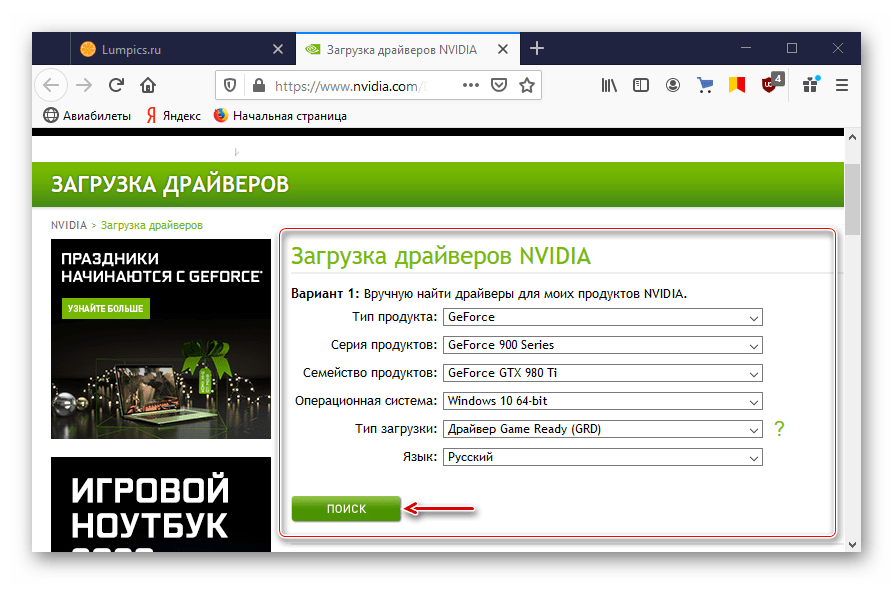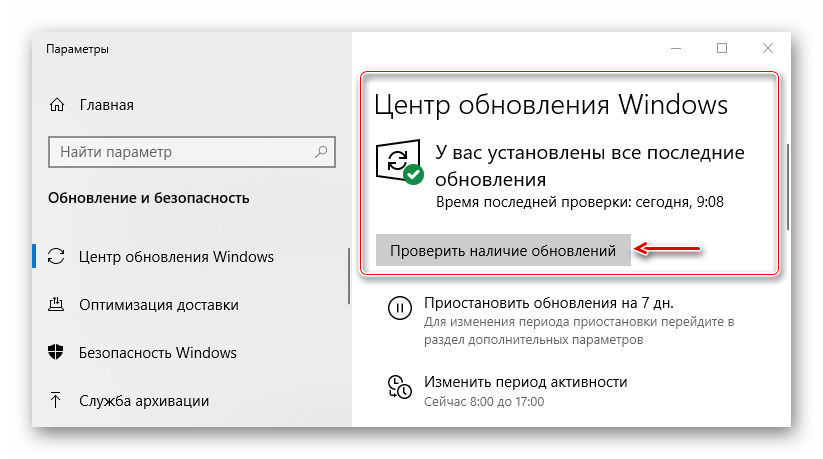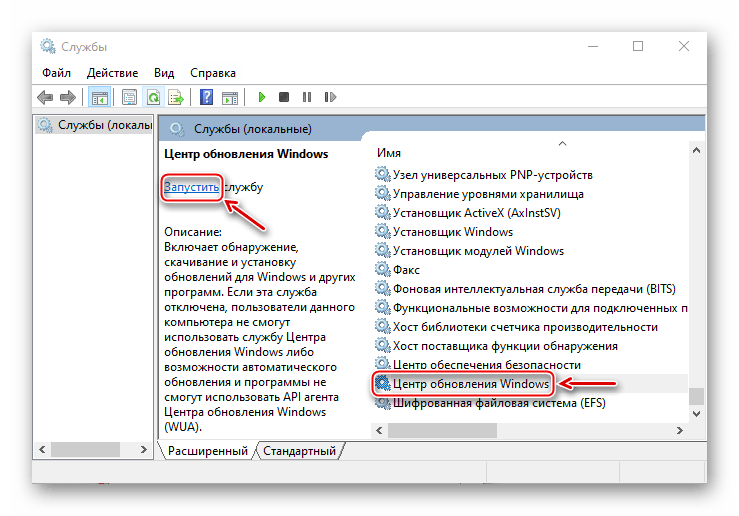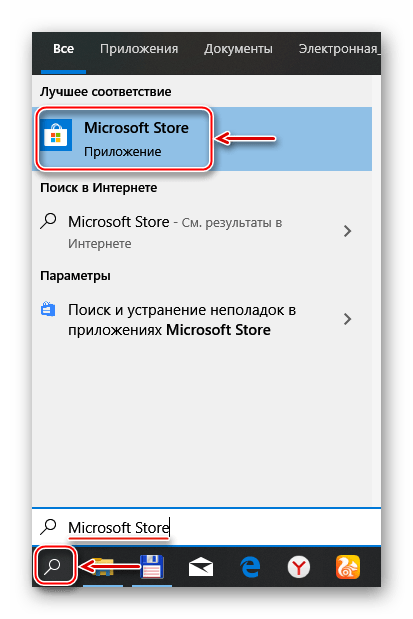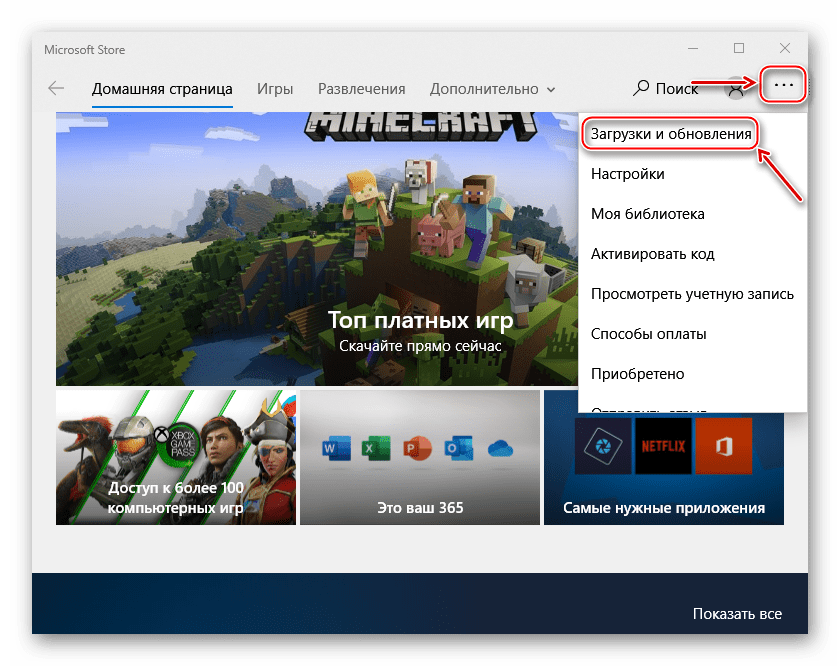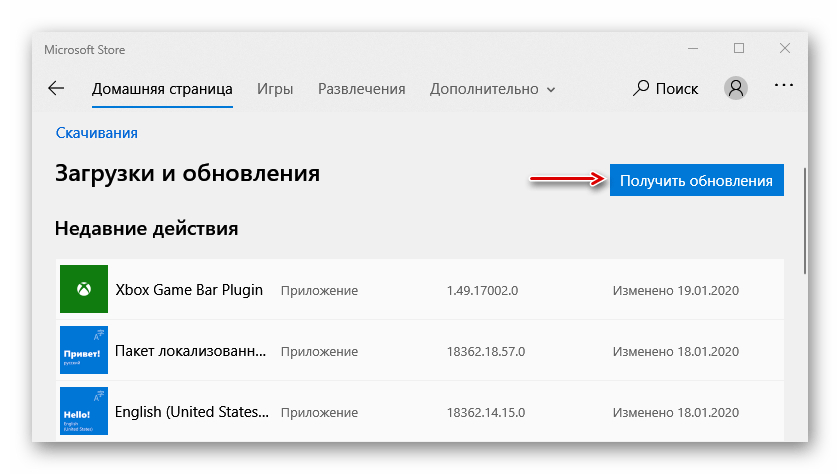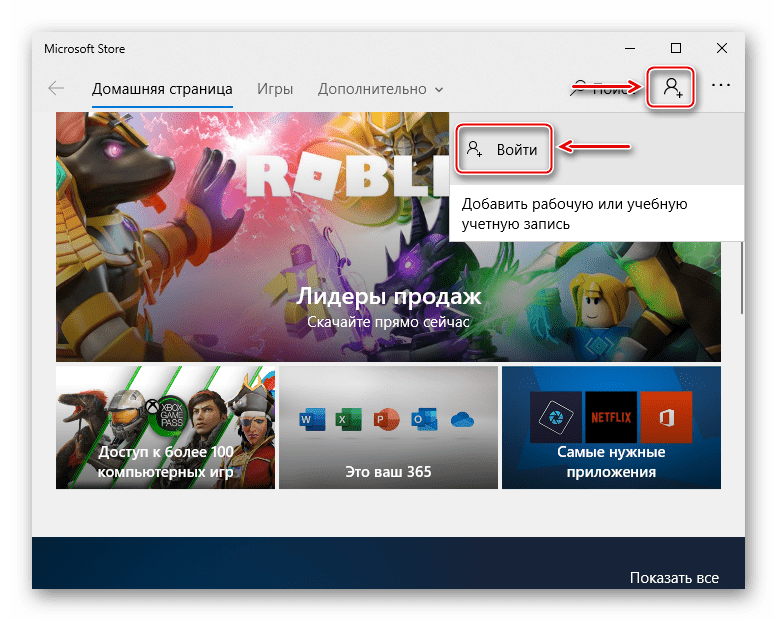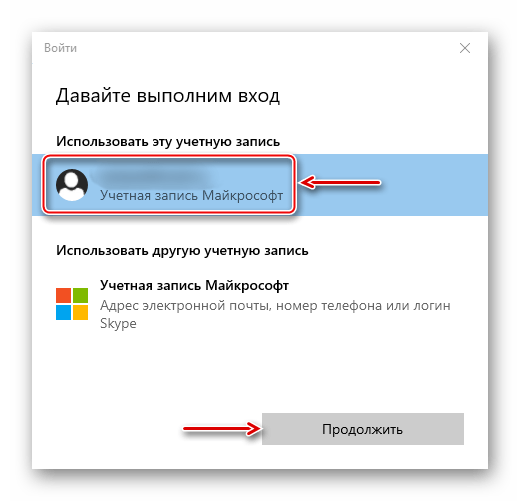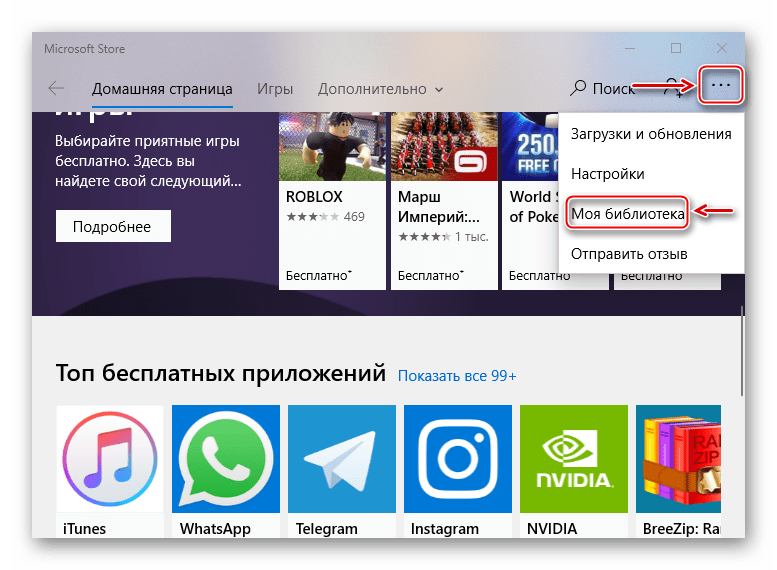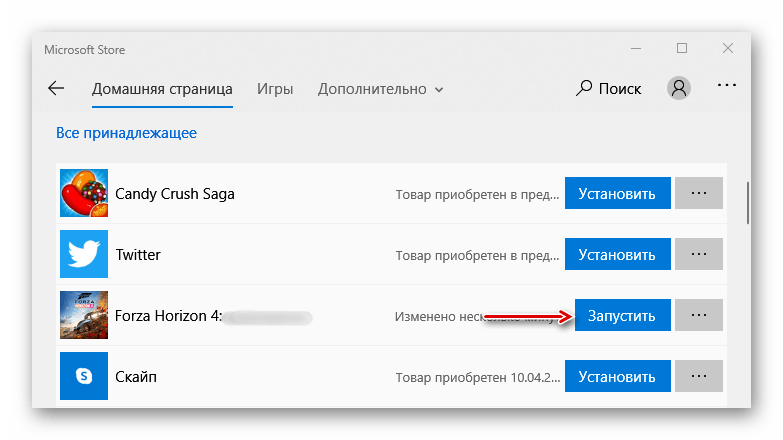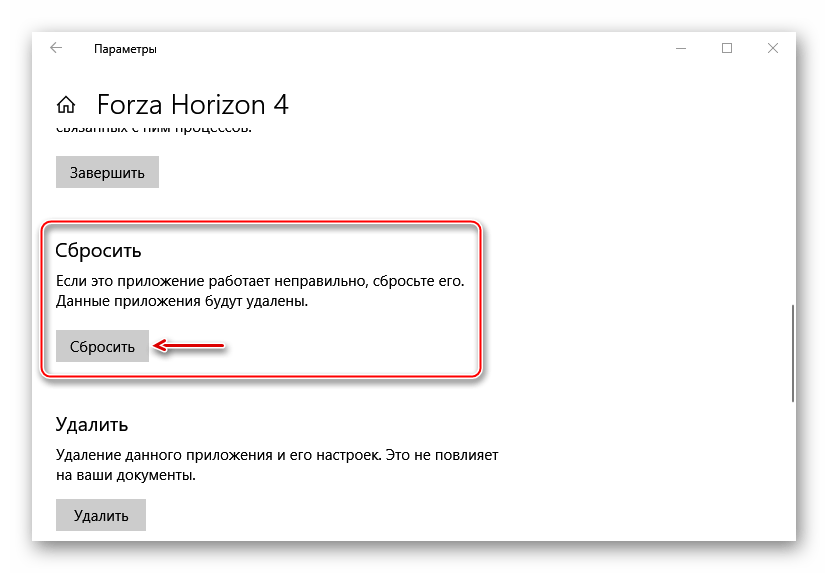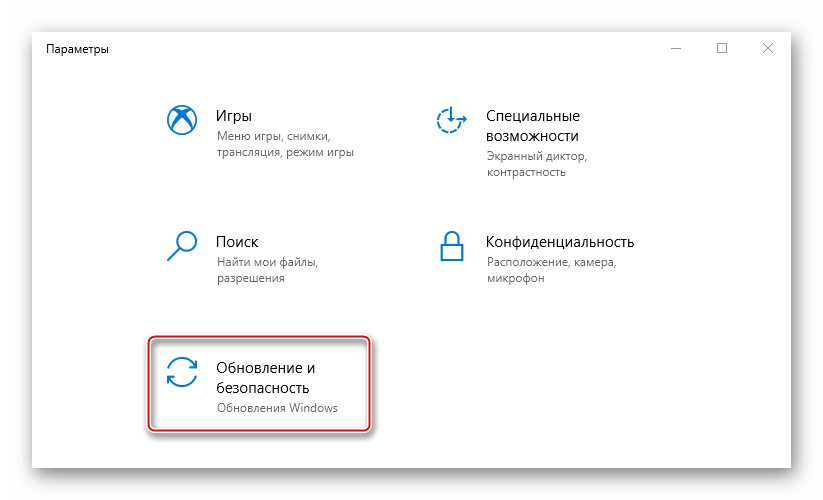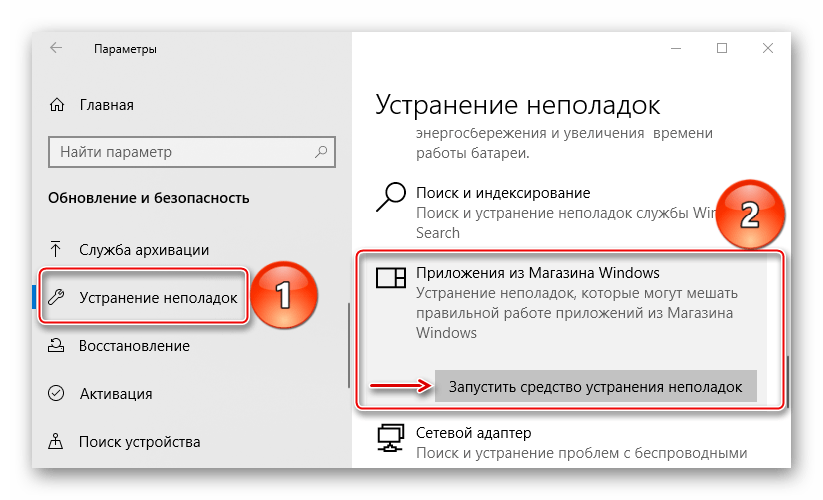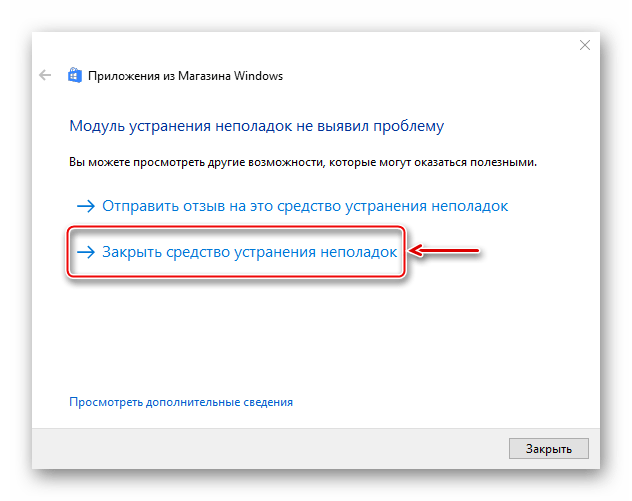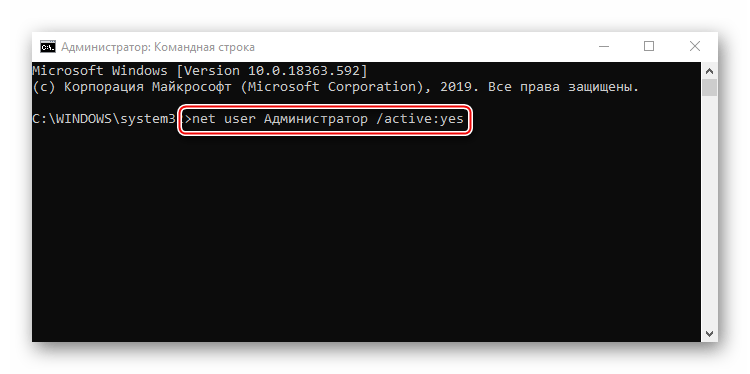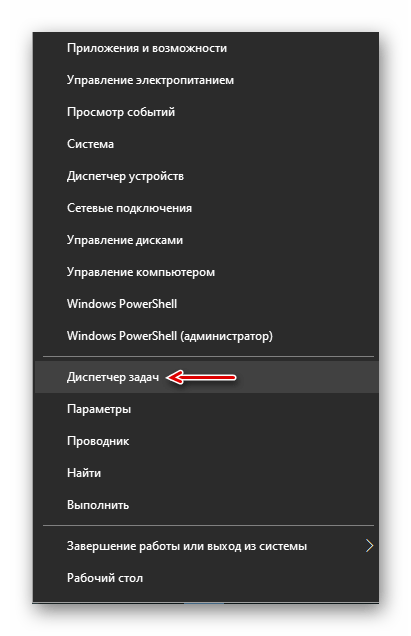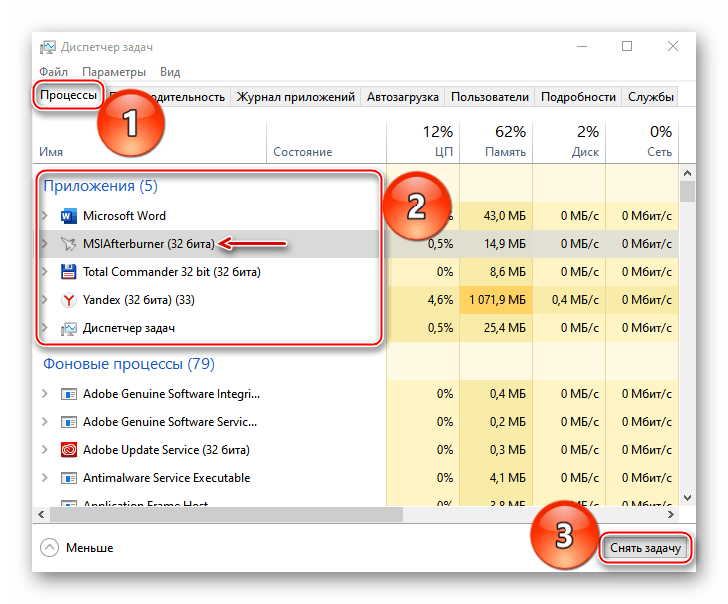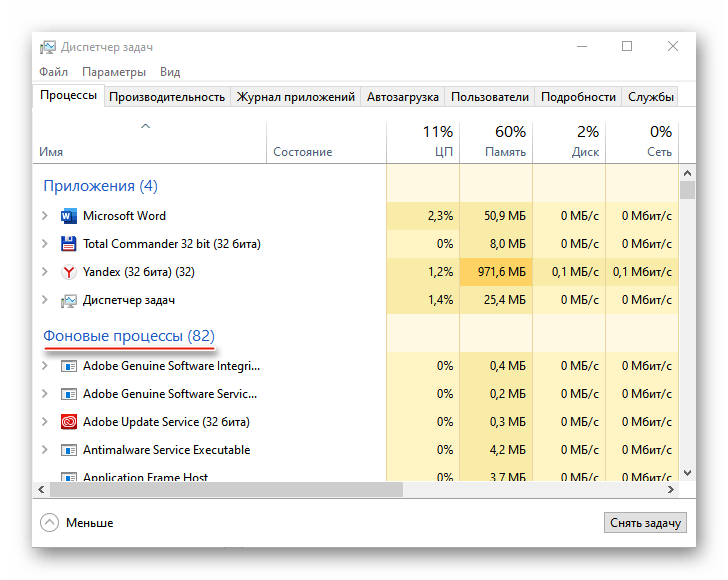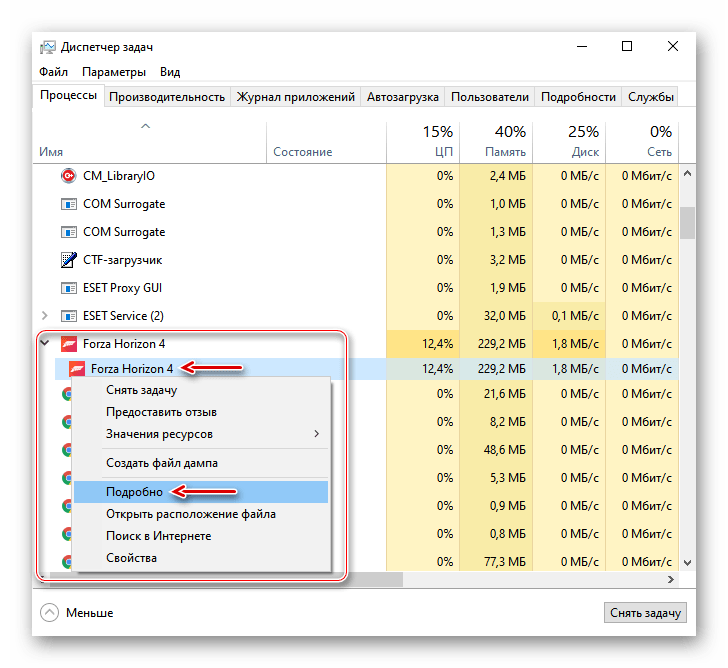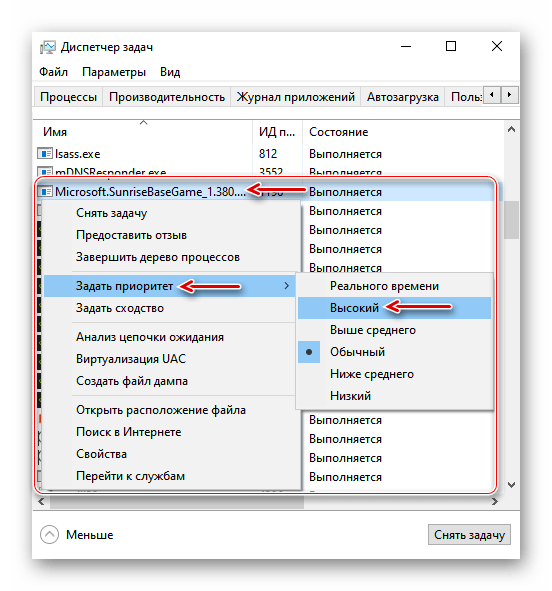- Устранение проблем с запуском Forza Horizon 4 на Windows 10
- Видео инструкция
- Устраняем проблемы с запуском Forza Horizon 4
- Способ 1: Обновление драйверов и операционной системы
- Способ 2: Запуск игры из Windows Store
- Способ 3: Сброс параметров игры
- Способ 4: Средство устранения неполадок
- Способ 5: Учетная запись «Администратор»
- Способ 6: Отключение блокирующего софта
- Способ 7: Повышение приоритета игры
- Игра не запускается на ПК или работает со сбоями
- Forza Horizon 4 вылетает на рабочий стол — как исправить проблему
- Этап 1. Учетная запись администратора
- Этап 2. Проверка наличия обновлений для Windows 10
- Этап 3. Русские названия
- Этап 4. Отключение проводника
- Этап 5. Программное обеспечение
- Этап 6. Деактивация Защитника Windows
- Этап 7. Схема питания
- Этап 8. Фоновое приложение
- Этап 9. Загрузка игры в Microsoft Store
- Этап 10. Отключение режима разработки
- Этап 11. Проверка времени и даты
Устранение проблем с запуском Forza Horizon 4 на Windows 10
Видео инструкция
Устраняем проблемы с запуском Forza Horizon 4
Прежде всего убедитесь, что характеристики компьютера соответствуют рекомендуемым требованиям или являются максимально приближенными к ним. На запуск может повлиять любой параметр. Например, если требуется Directx 12, а видеокарта его не поддерживает, работать автосимулятор не будет. Многие рекомендации предложены службой технической поддержки Forza, поэтому в первую очередь рассчитаны на лицензионную версию игры. Если основные условия выполнены, переходим к способам решения проблемы.
Способ 1: Обновление драйверов и операционной системы
Обновление драйверов видеокарты – универсальный метод решения большинства проблем с играми. Если у вас устаревшее ПО, скачайте новую версию с официального сайта производителя графического процессора или воспользуйтесь для этого специальными программами. Об этом мы подробно писали в других статьях.
С каждым обновлением Windows 10 совершенствуется безопасность системы, добавляются новые функциональные возможности и исправляются ошибки, которые могли влиять на работу игр и приложений. А учитывая, что Microsoft Studio является издателем Форза Хорайзон 4, обновить систему нужно обязательно.
К сожалению, иногда по инициативе пользователя или другим причинам Центр обновления Windows бывает отключен. В этом случае придется либо его снова запустить, либо загружать апдейты вручную. Информацию о том, как включить автоматическое обновление системы, можно найти в другой статье.
Способ 2: Запуск игры из Windows Store
На сайте поддержки Forza при возникновении проблемы рекомендуют запускать игру из магазина Microsoft. Но сначала его нужно обновить и загрузить любое бесплатное приложение.
- В поле поиска Виндовс вводим «Microsoft Store» и заходим в него.
Читать также: Как открыть поиск в Windows 10
Щелчком мышки по иконке в виде трех точек открываем меню и выбираем «Загрузки и обновления».
Нажимаем «Получить обновления». Если программа найдет их, то установит.
Жмем иконку в виде пользователя и нажимаем «Войти».
Если учетных записей несколько, выбираем ту, которая использовалась при покупке игры, и щелкаем «Продолжить».
После входа в «учетку» находим любое бесплатное приложение и жмем «Получить».
Когда оно установится, снова открываем меню и переходим в «Моя библиотека».
В списке находим Forza Horizon 4 и запускаем ее.
Иногда помогает смена локальных дисков. Например, если до этого автосимулятор был загружен на системный диск, установите его в другой раздел, или наоборот.
Способ 3: Сброс параметров игры
Проблемы с приложениями и играми, установленными из Microsoft Store, часто устраняются путем сброса их параметров, повторной регистрацией магазина, изменением настроек даты и времени и другими методами. Все эти действия мы подробно описали в отдельной статье.
Способ 4: Средство устранения неполадок
Если не удалось вручную решить проблему с игрой, запустите средство Windows 10 для автоматического поиска и устранения неисправностей.
- Сочетанием клавиш Win+I вызываем «Параметры» Виндовс и открываем раздел «Обновление и безопасность».
Во вкладке «Устранение неполадок» выбираем пункт «Приложения из Магазина Windows» и жмем «Запустить средство устранения неполадок».
Утилита начнет обнаружением проблем. Когда закончит работу, закрываем ее.
Способ 5: Учетная запись «Администратор»
В службе технической поддержки уверяют, что должен помочь вход в систему с правами администратора. Обязательно проверьте эту версию. С методами входа под учетной записью «Администратор» можно ознакомиться в отдельной статье.
Способ 6: Отключение блокирующего софта
Выявлен ряд программ, которые могут блокировать запуск автосимулятора. К ним относят ПО для разгона видеокарт (MSI Afterburner и EVGA Precision), программы для записи видео и передачи потокового вещания – OBS и Xsplit, средство для визуализации шрифтов под MacOS – Mactype, а также приложение для создания живых обоев – Wallpaper Engine. Некоторым пользователям удавалось запустить Forza Horizon 4 после отключения программы для отображения FPS. На примере MSI Afterburner остановить блокирующий софт можно так:
- Правой кнопкой мышки щелкаем по меню «Пуск» и открываем «Диспетчер задач».
Читать также: Методы запуска «Диспетчера задач» в Windows 10
Во вкладке «Процессы» в блоке «Приложения» находим MSI Afterburner, выделяем его и нажимаем «Снять задачу».
Если приложение работает в фоновом режиме, переходим к блоку «Фоновые процессы».
Находим нужный и завершаем его.
Вряд ли список ограничен только этим ПО и, скорее всего, его гораздо больше. Поэтому перед игрой старайтесь запускать меньше программ и отключать те, которые в данный момент не используете.
На сайте поддержки пишут, что до сих пор борются с проблемами, вызванными использованием VR-шлемов и платформы Windows Mixed Reality. Поэтому перед запуском автосимулятора рекомендуется отключать эти устройства.
Способ 7: Повышение приоритета игры
Бывает, что Форза Хорайзон 4 запускается, но дальше стартового окна не грузится. В этом случае продолжить процесс можно предоставлением ему наивысшего приоритета.
- Снова открываем «Диспетчер задач», в списке фоновых процессов находим Forza Horizon, щелкаем по нему правой кнопкой мышки и нажимаем «Подробно».
Теперь вызываем контекстное меню процесса Microsoft.SunriseBaseGame (так игру определяет система), нажимаем «Задать приоритет» и выбираем «Высокий».
Мы рассказали вам об основных способах устранения неисправности. Во многих случаях они помогают, но не всем. Несмотря на то что разработчики постоянно трудятся над оптимизацией игры, пользователи до сих пор сталкиваются с ошибками, черными экранами, вылетами и проблемами с запусками Forza Horizon 4.
Если рекомендации не работают, изучите форумы официального сайта или других площадок со смежной тематикой. Там могут появиться новые методы, которые в редких случаях помогают. К тому же вы всегда можете отправить запрос в службу поддержки или дождаться следующего патча, который, возможно, устранит неполадки.
Игра не запускается на ПК или работает со сбоями
Если у вас возникла проблема с запуском игры на ПК или вы сталкиваетесь со сбоями, существует несколько решений, которые могут помочь вам.
Минимальная конфигурация системы
Убедитесь, что технические характеристики вашего ПК позволяют запускать игру.
Минимальная конфигурация системы:
ОС: Windows 10
ОЗУ: 8 ГБ
Процессор: Intel Core i3-4170 или лучше
Видеокарта: Nvidia GTX 650Ti или AMD R7 250X
Рекомендуемая конфигурация системы:
ОС: Windows 10
ОЗУ: 12 ГБ
Процессор: Intel Core i7-3820 или лучше
Видеокарта: Nvidia GTX 970 или AMD R9 290X
Если ваша система имеет интегрированную видеокарту, установите в BIOS следующую приоритетность видеокарт: PCI-E → PCI → Int. Graphics.
Приложения
Нижеперечисленные приложения могут препятствовать запуску Forza Horizon 4 или вызывать сбои в процессе игры. Чтобы не столкнуться с проблемами в игре, вам следует отключить или удалить эти приложения.
MSI Afterburner / Riva Tuner Statistics Server
EVGA Precision
OBS
Xsplit
MacType
Warsaw Banking App
Wallpaper Engine
Если вы пользуетесь приложениями OBS или Xsplit, укажите в качестве источника изображения захват экрана.
Проверка обновлений Windows 10
Чтобы убедиться, что у вас установлены все последние обновления для Windows 10, щёлкните по кнопке «Пуск» и наберите в поле поиска слово «Обновления». Установив обновления, произведите перезагрузку компьютера.
Microsoft Store и сброс параметров игры
Убедитесь, что игра обладает наивысшим приоритетом в диспетчере задач.
Windows → Параметры → Приложения → [название] → Дополнительные параметры → Сбросить
Права администратора
Выполните вход в Windows 10 с помощью учётной записи с правами администратора. Вероятнее всего, это поможет.
Загрузка любого бесплатного приложения
Откройте Microsoft Store для Windows 10 и щёлкните по картинке профиля в правом верхнем углу.
Если несколько учётных записей выполнили вход одновременно, выйдите из всех, кроме той, чья электронная почта использовалась при покупке игры.
Загрузите из Microsoft Store для Windows 10 любое бесплатное приложение.
Попытайтесь ещё раз запустить игру со страницы «Моя библиотека» Microsoft Store.
Запуск Microsoft Tool
Перейдите по ссылке и сохраните/запустите программу. Следуйте инструкциям на экране, чтобы проанализировать и решить проблему.
Отключение режима разработчика
Нажмите Windows + R
Наберите Powershell и нажмите Enter.
Скопируйте следующий текст, вставьте его в окно Powershell и нажмите Enter.
Get-AppXPackage | Foreach
Убедитесь, что на вашем ПК установлены корректные время и дата
Щёлкните правой кнопкой мыши на часы в меню «Пуск».
Выберите «Настройка даты и времени».
Уберите галочку с опции «Автоматически устанавливать часовой пояс», затем снова поставьте её.
Перезагрузите компьютер.
VR и гарнитуры Windows Mixed Reality
В данный момент мы пытаемся разобраться со сбоями в Forza Horizon 4 при использовании VR-шлемов и гарнитур Windows Mixed Reality. Убедитесь, что они отключены, когда вы запускаете Forza Horizon 4 и играете в неё.
Если вы их отключили, но по-прежнему сталкиваетесь с проблемами, создайте запрос в службу поддержки внизу этой страницы и приложите к нему свои журналы событий и отчёт DXDIAG.»
Как найти журналы событий:
- Попробуйте запустить игру.
- Сразу после закрытия экрана заставки введите «Просмотр событий» в меню «Пуск» и нажмите клавишу Enter.
- Выберите «Журналы Windows», затем «Приложение».
- Просмотрите все предупреждения и сообщения об ошибках, чтобы узнать, не связаны ли они с Forza Horizon 4 (или другой игрой, по поводу которой вы хотите создать запрос).
- Если такие события нашлись, нажмите «Сохранить выбранные события» в меню «Действия» справа.
Forza Horizon 4 вылетает на рабочий стол — как исправить проблему
Некоторые пользователи столкнулись с проблемой запуска Forza Horizon 4 даже на мощных системах. Для решения проблемы необходимо воспользоваться предложенными ниже несколькими вариантами действий, после выполнения которых игра должна запуститься нормально. После прохождения каждого этапа можно попробовать зайти в игру и проверить её текущую работоспособность.
Этап 1. Учетная запись администратора
Необходимо войти в Windows 10 с учетной записью локального администратора компьютера. Это позволяет исправить большинство зарегистрированных случаев ошибок.
Этап 2. Проверка наличия обновлений для Windows 10

Требуется убедиться в установке всех последних обновлений для Windows 10. Для этого нажимаем кнопку «Пуск» и в самом низу выбираем раздел «Обновление и безопасность» или вводим слово «Обновление» в строке поиска и выбираем первый пункт в появившемся списке. В открывшемся меню устанавливаем все обновления и перезагружаем компьютер.
Этап 3. Русские названия
Требуется обновить вашу Windows до последней версии. Обязательно должна быть установлена Windows 10 Professional версии 1909 версии и выше. На других версиях системы, например, Windows 10 Home, игра может не работать стабильно. Нельзя использовать русское имя пользователя в Windows, поэтому необходимо создать нового пользователя с именем на английском языке. Проверить путь до игры на наличие русских названий папок и правильно переустановить игру.
Пример идеального пути:
C:\Program Files (x86)\Steam\steamapps\common\ForzaHorizon4
Этап 4. Отключение проводника
Для отключения explorer.exe рекомендуется воспользоваться инструкцией с Github. Для этого переходим по ссылке и скачиваем файлы «FH4FixServices.bat» и «FH4Fix.bat». Перед открытием игры используем «FH4Fix.bat», который запустит Forza Horizon 4 с высоким приоритетом. После этого придётся подождать около 50 секунд до запуска игры. Процесс проводника будет выключен, однако по завершении игры снова запустится. Если это не помогло и игроки столкнулись с некоторыми ошибками в игре, то рекомендуется запустить «FH4FixServices.bat» от имени администратора. Он делает то же самое, однако дополнительно проверяет наличие важных служб Xbox и запускает их перед игрой.
Этап 5. Программное обеспечение

Игра не поддерживает совместную работу с некоторыми приложениями, из-за которых могут возникать конфликты, поэтому рекомендуется отключить всё фоновое программное обеспечение и приложения, включая антивирус, брандмауэры и любое программное обеспечение для повышения или мониторинга FPS. Рассмотрим подробное отключение конфликтующих служб на примере Nahimic:
- Для отключения службы открываем поиск, вводим «Службы» и открываем найденное приложение.
- В открывшемся окне необходимо обратить внимание на службу Nahimic, которая устанавливается на компьютере при работе с программой для звука Sonic Studio 3.
- Используем правую кнопку мыши на службе и открываем «Свойства».
- В разделе «Тип запуска» выбираем «Отключена» и нажимаем внизу окна кнопку «Применить».
Список всех конфликтующих служб и программ, которые необходимо отключить или удалить перед запуском игры:
- Logitech G Hub;
- MSI Afterburner / Riva Tuner Statistics Server;
- EVGA Precision;
- OBS;
- Xsplit;
- Discord;
- MacType;
- Warsaw Banking App;
- Wallpaper Engine;
- A-Volute Sound studio;
- Nahimic Audio;
- Sonic Audio.
Если игрок использует OBS, Xsplit или любые другие потоковые программы, то необходимо установить свой источник для отображения захвата. Рекомендуется отключить игровой режим в Windows и закрыть все программы для разгона системы, мониторинг оборудования, потоковую передачу, запись и любые несущественные приложения во время игры.
Список дополнительного программного обеспечения для мониторинга мощности компьютера, которое рекомендуется отключить перед запуском игры:
- MSI DragonCenter;
- RyzenMaster;
- Gamefast from Dells Killer Control Center;
- Любое установленное программное обеспечение, которое может регулировать или контролировать параметры питания.
Этап 6. Деактивация Защитника Windows

Открываем «Пуск» и переходим в «Настройки». Используем раздел «Обновление и безопасность» и нажимаем на «Безопасность Windows». Применяем кнопку «Защита от вирусов и угроз». Выбираем пункт «Управление настройками» в разделе «Параметры защиты от вирусов и других угроз». Отключаем защиту в режиме реального времени
Этап 7. Схема питания

Необходимо убедиться в правильной установке режима питания, поэтому переходим в «Параметры», где в поиске находим «Панель управления» и проходим в «Оборудование и звук» и «Электропитание». Выбираем режим «Высокая производительность» и перезапускаем компьютер.
Этап 8. Фоновое приложение

Необходимо убедиться, что Forza Horizon 4 работает в качестве фонового приложения, поэтому переходим в «Параметры». Открываем раздел «Конфиденциальность» и выбираем в левом меню «Фоновые приложения». Пролистываем список приложений до Forza Horizon 4 и переводим ползунок в активное положение «Вкл.».
Этап 9. Загрузка игры в Microsoft Store
Переходим в магазин Microsoft Store и нажимаем в правом верхнем углу на фотографию профиля. Если у игрока несколько учетных записей, то потребуется войти во все, однако выбрать текущей ту учетную запись, на которой совершалась покупка игры. В магазине Microsoft Store загружаем любое бесплатное приложение. Снова пытаемся запустить игру на странице «Библиотека» магазина Microsoft Store.
Этап 10. Отключение режима разработки

Нажимаем комбинацию клавиш «Windows + R», вводим «powershell» и нажимаем кнопку «Enter».
Копируем и вставляем в окно «Powershell» указанный ниже текст, нажимаем клавишу «Enter» и перезагружаем компьютер.
Этап 11. Проверка времени и даты
Необходимо убедиться в правильности времени и даты, указанных на компьютере, поэтому используем правую кнопку мыши на часах в меню панели задач. Выбираем пункт «Настройка даты и времени». Передвигаем в неактивное состояние флажки «Установить время автоматически» и «Автоматически устанавливать часовой пояс». Возвращаем флажки обратно в положение «Вкл.» и перезагружаем компьютер.
В крайнем случае может помочь полная переустановка Windows. Разработчики знают о проблеме, поэтому исправят её в ближайших обновлениях, так как аналогичная ошибка встречалась и в Forza Horizon 3. Также рекомендуется отключить гарнитуры виртуальной реальности и не использовать их в процессе игры.
- Forza Horizon 4 наконец-то вышла в Steam. Российские цены приятно удивляют
- Завтра в Forza Horizon 4 появится королевская битва — трейлер и геймплей
- На E3 2019 представили дополнение LEGO Speed Champions для Forza Horizon 4 — трейлер